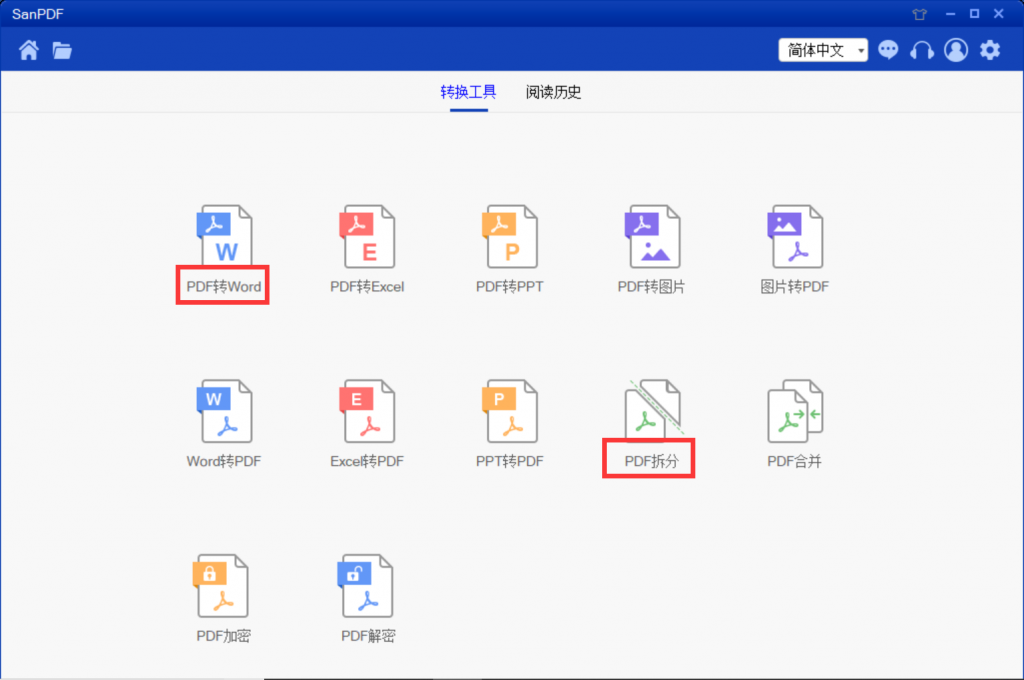每次面对一大堆的PDF电子发票,头就疼。由于是PDF格式的,也不知道怎么进行整理。眼看着一大堆的PDF发票,占满了电脑桌面,看着可真是难受啊。并且一个个地来进行打印,也耗时费力。这可真是为难人呀。那么如何解决这一难题呢?答:合并,将PDF发票进行合并。因为PDF比较特殊,不同于其他的文件格式,所以,我们也要学会使用不一样的手段来进行。为了帮助大家能更好的解决这个问题。;接下来,我将使用SanPDF来进行合并PDF电子发票这一操作。
我选择使用SanPDF的理由很简单,没有广告,页面整洁,转换工具多样。不含蓄,简单直接,没有套路。并且转换步骤简单,不用担心会,“迷路”。
如何合并PDF发票?
步骤如下:
- 进入网页www.SanPDF.com,点击“download“,下载SanPDF客户端至您的计算机桌面。
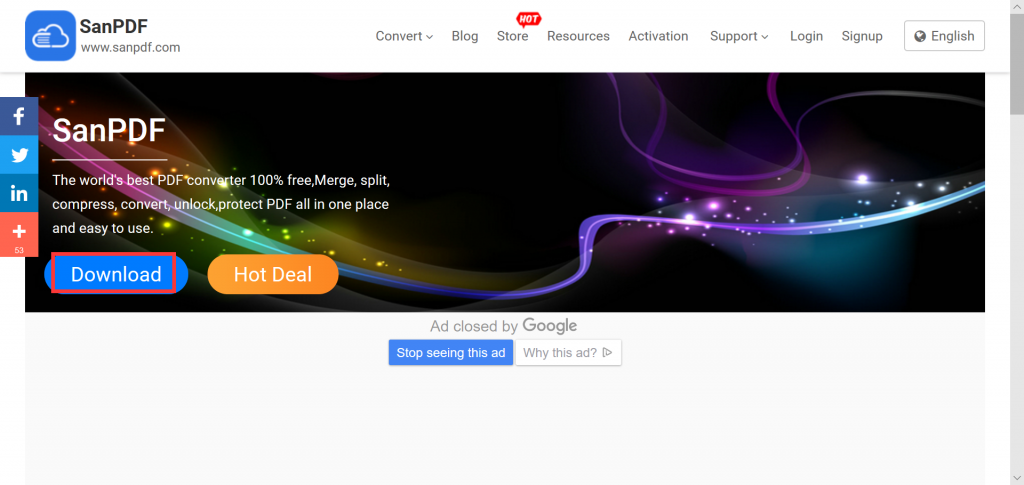
- 点击页面右上角的按钮,选择语言选项“简体中文”。
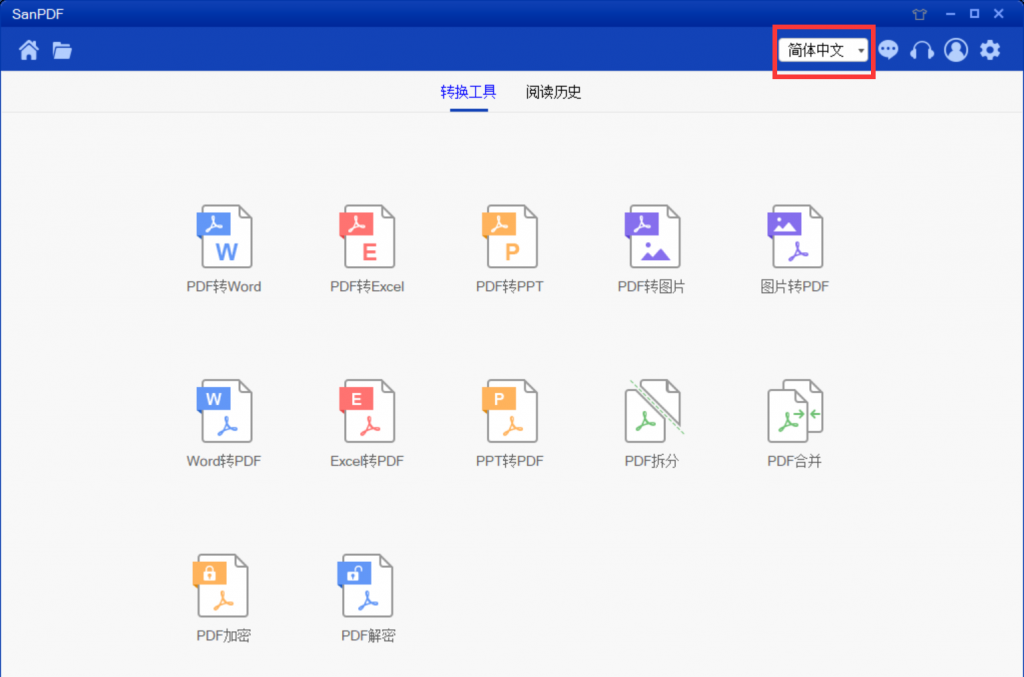
- 安装完成后,打开SanPDF客户端。然后点击选择转换工具“PDF合并“。
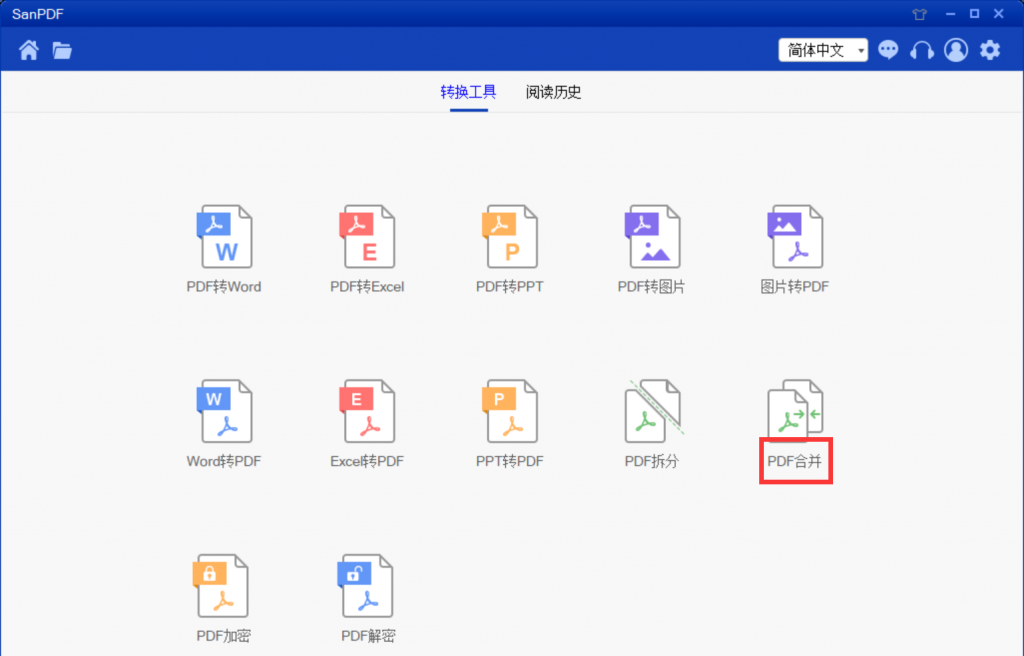
- 接下来,请点击绿色按钮“选择目录“,点击选择文件保存的位置。
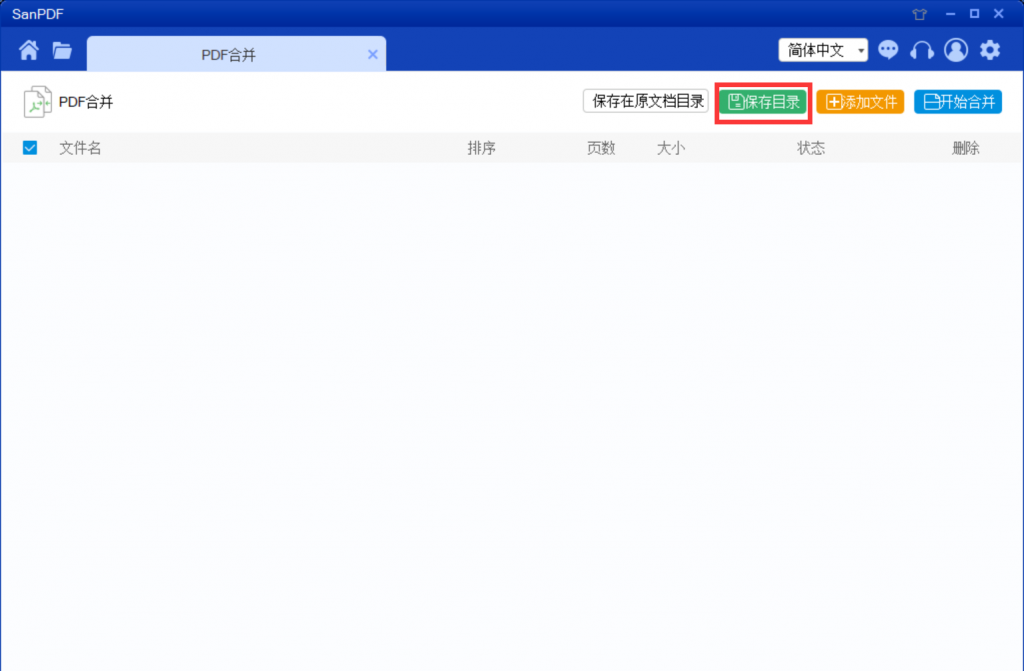
- 点击黄色按钮“添加文件“,添加多个要进行合并的PDF发票。
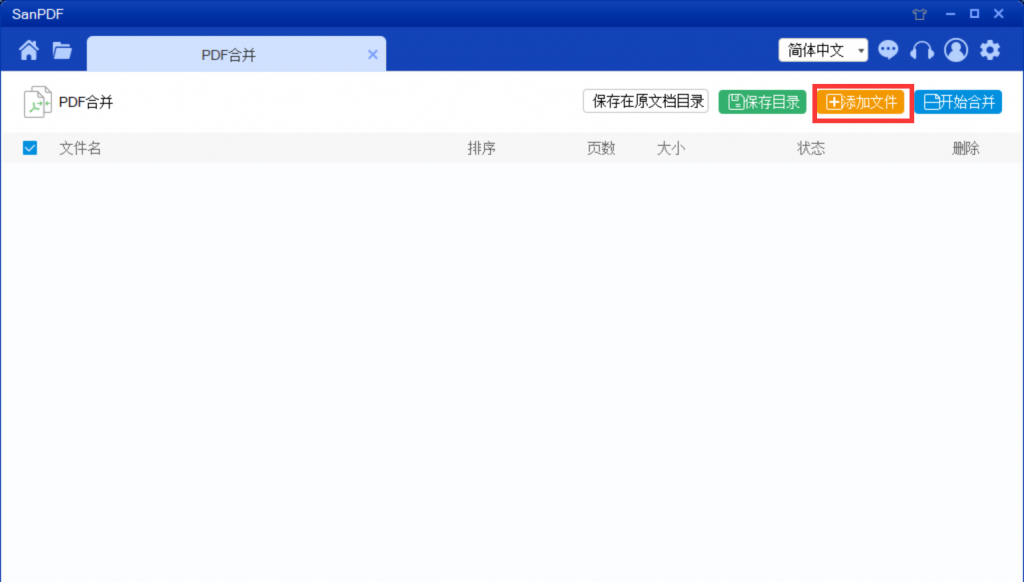
- 点击蓝色按钮“开始合并”。
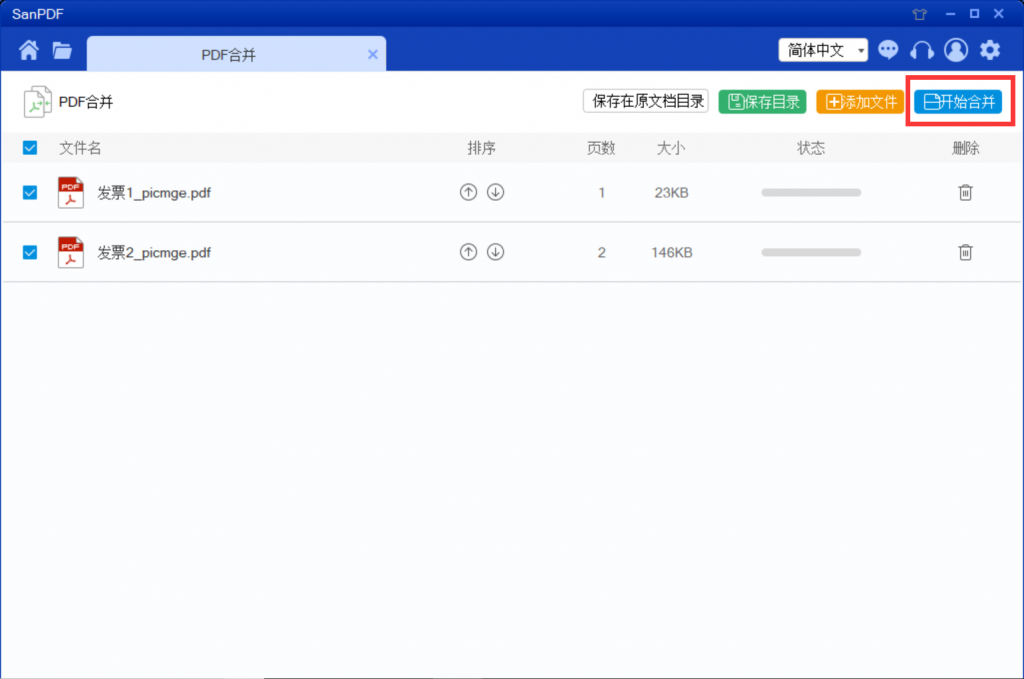
将PDF发票合并的完整步骤就是这样啦。如果小伙伴们对于PDF还有其他的疑问,例如:将PDF拆分,或者是想要将PDF进行修改,转换为word,都是可以直接在SanPDF客户端进行实现。